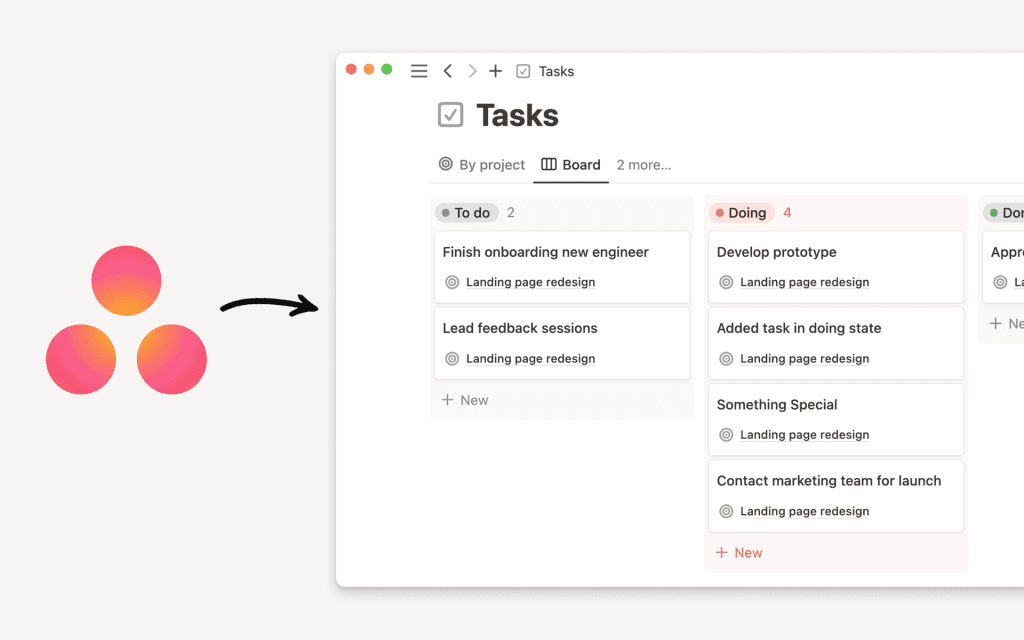
Удобный импорт всех проектов и задач Asana непосредственно в Ноушен
Импорт из Asana позволяет перенести команды, проекты и задачи вашей организации в Asana в Ноушен. Воспользоваться импортом из Asana может любой участник любого уровня тарифного плана.
Синхронизированные базы данных — это еще один способ подключения Asana к Ноушен. Они отличаются от импорта.
Синхронизированные базы данных предпочтительнее, если вы планируете использовать в своей работе и Asana, и Ноушен. Синхронизированные базы данных работают только в одном направлении, то есть изменения данных должны происходить в Asana, чтобы обновления появились в Ноушен.
Чтобы добавить синхронизированную базу данных из Asana, просто вставьте ссылку на проект прямо на страницу Ноушен. Подробнее о синхронизированных базах данных можно узнать здесь.
Импорт предпочтителен, если вы планируете в основном использовать Ноушен в своей работе. Данные будут продублированы в Ноушен и не будут синхронизированы с Asana.
Для импорта из Asana выполните действия, описанные в этой статье.
Синхронизация происходит непрерывно, но только в одном направлении, то есть для появления обновлений в Ноушен необходимо, чтобы изменения данных произошли на исходной платформе.
Подключение Asana
- Нажмите кнопку
Importв нижней части боковой панели Ноушен и выберитеAsana. - Войдите в
Asanaи выберите рабочее пространствоAsana. - Выберите команду
Asana, которую необходимо импортировать, и пространство команды Ноушен, в которое необходимо импортировать. - Выберите проекты и задачи, которые необходимо импортировать.
Если вы хотите импортировать в несколько баз данных, попробуйте выполнять импорт партиями.
Как работает импортер Asana
Все поля проекта и задачи (например, дата выполнения, назначенный сотрудник, вложения и т.д.) будут перенесены. Импортер не будет переносить ничего, что находится внутри проекта (например, краткие сведения о проекте или сводный документ проекта).
Asana → Ноушен:
Projects → ProjectsTasks → TasksTeam → TeamspacesOrganization/Workspace → Workspace
Часто задаваемые вопросы
- Существует ли возможность предварительного просмотра импорта перед его добавлением? Могу ли я отменить импорт?
Предварительный просмотр или отмена импорта не предусмотрены, но в процессе работы вы сможете выбрать, какие именно проекты вы хотите импортировать.
Кроме того, вы можете легко удалить конкретные проекты или задачи в Ноушен. Можно даже удалить всю базу данных и начать все сначала. - Обновления, которые я делаю в своей учетной записи Asana, автоматически обновляются в Ноушен?
Нет, импорт является одноразовым действием.
Мы не поддерживаем связь с учетной записью Asana, и любые изменения, внесенные в учетную запись Asana после импорта, не будут автоматически обновляться в Ноушен. - Как импортируются подзадачи?
Они импортируются как подзадачи (вместе с зависимостями), находящиеся в одной базе данных.
- Существует ли ограничение на количество задач, которые могут быть импортированы одновременно?
Жестких ограничений на количество импортируемых задач нет, но мы рекомендуем ограничить импорт до 20 тыс. задач на одно пространство команды.
- Сколько времени требуется инструменту Asana Importer для импорта большого количества задач?
Время импорта может составлять от нескольких минут до нескольких часов в зависимости от объема импорта. По завершении импорта вы получите уведомление по электронной почте.
- Как импортируются получатели заданий, если этот получатель не присутствует в Ноушен?
Если у импортируемых назначенцев задач нет Ноушен, то пользователь будет добавлен в рабочую область в качестве placeholder.
Этим учетным записям будут приписываться комментарии и упоминания. Если и когда эти пользователи зарегистрируются, они будут сопоставлены с соответствующей учетной записью placeholder, и комментарии и упоминания будут приписаны правильному пользователю.